In questa guida ti spiego velocemente come fornire l’accesso per condividere documenti da Google con le persone o organizzazioni che preferisci. Per prima cosa è necessario che tu acceda al sevizio dalla pagina di login drive dove trovi subito un’interfaccia semplice e intuitiva per iniziare a svolgere le tue attività di archiviazione e condivisione.
Google Drive mette a disposizione due strumenti diversi e complementari per la condivisione contenuti digitali. Vediamo come condividere Google Drive: a sinistra della web app trovi i link principali per accedere velocemente a ciò che vuoi visualizzare. Tra questi puoi notare il link “condivisi con me” che mette a tua disposizione tutti i files o cartelle che altre persone hanno deciso di mettere a tua disposizione.
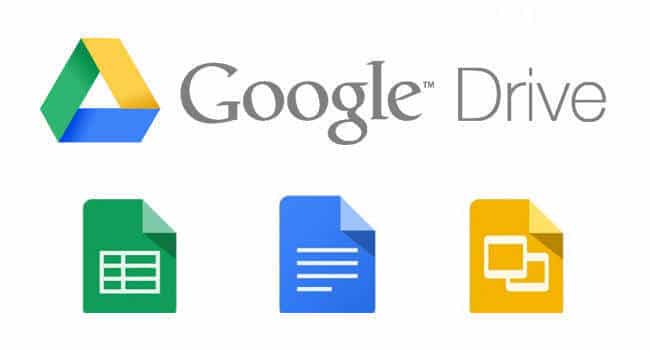
Contenuti della guida
Condivisione file
Cliccando su un file o una cartella qualsiasi puoi visualizzare, direttamente sulla barra degli strumenti in alto a destra, due icone di condivisione differenti.
Potrebbe interessarti anche sapere come funziona Dropbox, un servizio molto simile a gdrive.
La prima icona, quella più a sinistra, rappresenta l’anello di una catena e fa riferimento alla creazione di un link di condivisione ![]() . Cliccandoci su verrà attivata la condivisione tramite link e chiunque ne entrerà in possesso potrà visualizzare e scaricare il file sul proprio hard disk.
. Cliccandoci su verrà attivata la condivisione tramite link e chiunque ne entrerà in possesso potrà visualizzare e scaricare il file sul proprio hard disk.
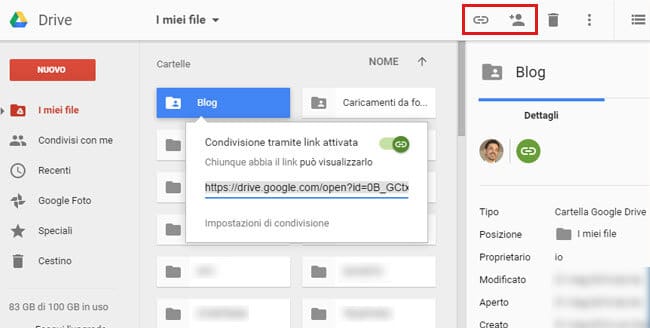
Puoi ottenere lo stesso risultato facendo click con il tasto destro del mouse o touchpad su una cartella o file. Si aprirà infatti il menù contestuale da cui potrai inoltre scegliere diverse altre azioni.
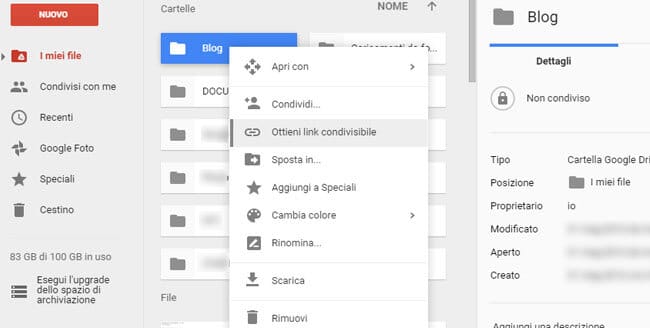
Di default, questo tipo condivisione non consente che soggetti terzi possano apportare modifiche al file condiviso. Attraverso le impostazioni di condivisione è possibile attribuire ai destinatari del link permessi particolari, come ad esempio quello di poter commentare il contenuto o editarlo.
Puoi anche configurare permessi ad personam: ad esempio, se abbiamo creato una lista nozze che vogliamo condividere con i nostri amici, possiamo dare a tutti il permesso di visualizzarla e limitare solo al nostro partner la possibilità di apportare modifiche.
La seconda icona, immediatamente a destra della precedente, fa invece riferimento all’aggiunta di un contatto ![]() . Cliccandoci su si aprirà un form all’interno del quale è possibile selezionare i contatti o gli indirizzi email delle persone con cui si desidera avviare la condivisione e, per ognuno di esse, è possibile impostare dei permessi di lettura/scrittura differenti.
. Cliccandoci su si aprirà un form all’interno del quale è possibile selezionare i contatti o gli indirizzi email delle persone con cui si desidera avviare la condivisione e, per ognuno di esse, è possibile impostare dei permessi di lettura/scrittura differenti.
Anche in questo caso i destinatari riceveranno un link di accesso al file o alla cartella, ma direttamente nella propria posta elettronica.
In sintesi, i due strumenti di condivisione possono essere riassunti così: il primo è utile per condividere file in una cerchia ampia di persone (ad esempio, tra i propri contatti social), mentre il secondo risulta essere più comodo per i piccoli gruppi di lavoro.
Sincronizza dati computer.
Ricorda che puoi utilizzare questo servizio direttamente dal tuo PC scaricando l’app dalla pagina di download di Google Drive.
Dopo aver scaricato e installato l’app troverai l’icona triangolare in basso a destra vicino all’orologio. Ora clicca sopra ad essa con il tasto sinistro del mouse per vedere lo stato di caricamento dei files e cartelle che hai deciso di salvare, il nome del tuo account (la tua mail), il quantitativo di spazio rimanente e la possibilità di aprire la cartella locale Google Drive o accedere al servizio sul web.
Per i dispositivi con sistema operativo iOS o OS X esiste iCloud che consente di sincronizzare file e condividere come Google Drive.
Cliccando su Apri la Cartella Google Drive visualizzi immediatamente i tuoi dati in una normale finestra di Windows con la particolarità che ognuno di essi, files o cartelle, presentano un flag verde per indicare che l’elemento è stato correttamente caricato.
Ci sono poi le due frecce azzurre che illustrano lo stato “in caricamento” e un’icona rappresentante delle persone stilizzate che determinano la condivisione.
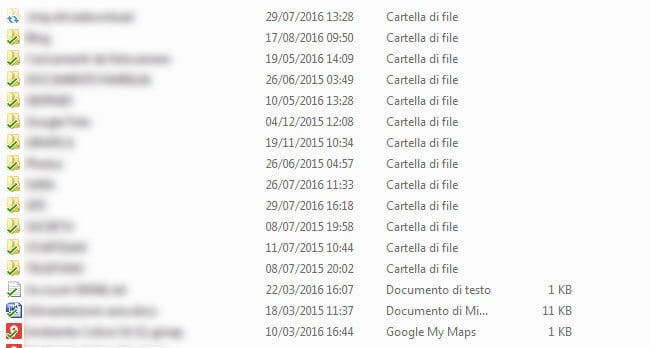
Come nella web app accessibile da internet, anche qui ti basta cliccare con il tasto destro del mouse, spostarti alla voce Google Drive nel menu contestuale e scegliere “Condividi…”.
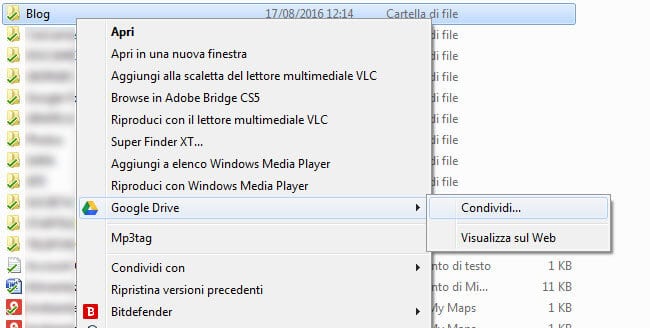
Ricorda di controllare di tanto in tanto le tue cartelle condivise onde evitare di mettere al loro interno contenuti che avrebbero dovuto essere altrove!
App smartphone.
Dalla stessa pagina di download che ho indicato precedentemente, puoi scaricare l’app disponibile anche per la versione per Android, iPhone ed iPad.
Ovviamente puoi andare direttamente nel Play Store o App Store per eseguire il download:
Scarica da App Store per iOS
Scarica da Play Store per Android
Anche in questo caso, dal tuo smartphone, la procedura è molto semplice. Basta infatti entrare nell’app per vedere tutti i tuoi file a disposizione. Nell’immagine sottostante puoi vedere due modi per ottenere lo stesso risultato: condividere una cartella.
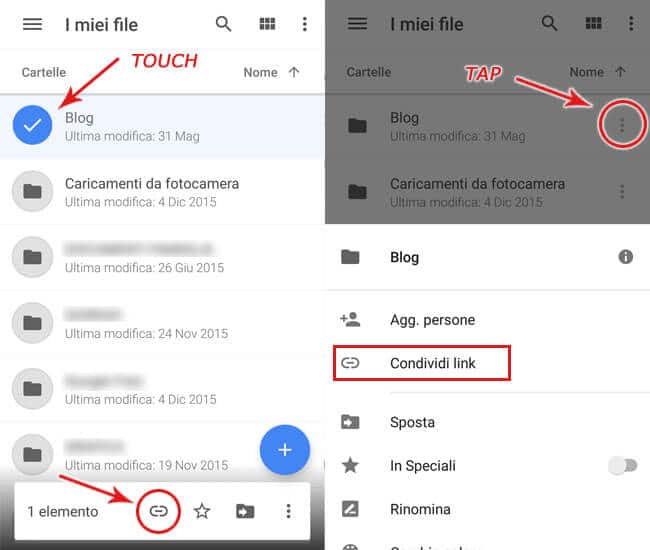
Nel primo caso, nella parte sinistra dell’immagine, è stato eseguito un Touch (pressione prolungata sullo schermo) per selezionare la cartella Blog. Così facendo Drive apre in automatico un piccolo menù in basso per darti la possibilità di eseguire operazioni sull’elemento selezionato.
Nel secondo caso, nella parte destra dell’immagine, è stato fatto un semplice Tap (un tocco veloce) sull’icona che affianca ogni cartella, rappresentata da tre punti verticali, per aprire il menù contestuale da cui poter condividere ilnk.
Per entrambe le situazioni ottieni la condivisione della cartella, ossia un link che potrai far avere a chi vuoi tu. Se decidi invece di condividere la cartella con specifiche persone nei tuoi contatti (rubrica contatti) che posseggano almeno una mail.
Conclusione.
Non è difficile capire come condividere Google Drive. È intuitivo e in un attimo puoi organizzare, sia progetti condivisi a livello lavorativo, sia condivisioni personali di qualsiasi tipologia di documento. Il vantaggio dell’utilizzo su multi piattaforma poi, lo rende estremamente flessibile e molto utile!
